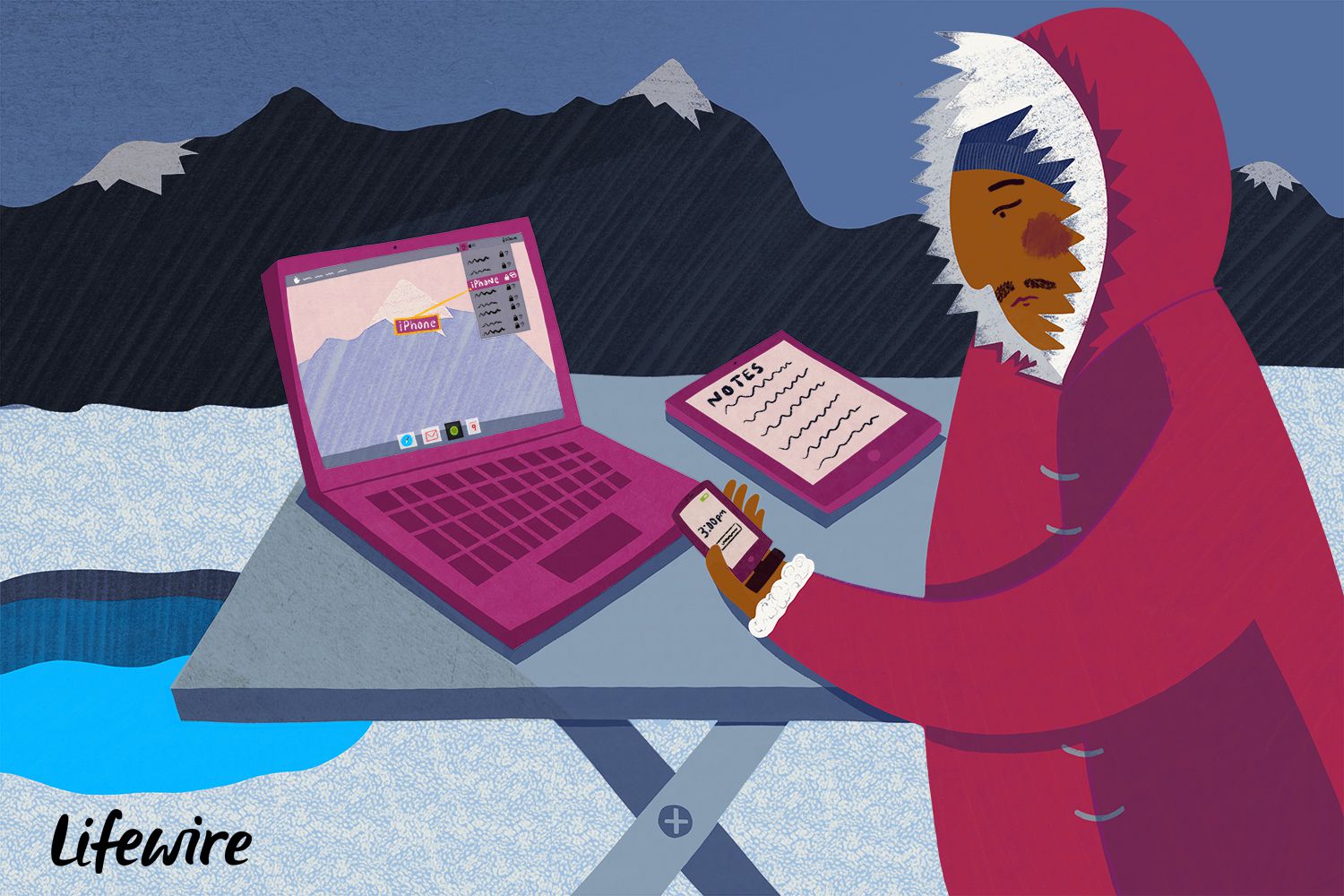Mitä tietää
- Yksi toimenpide: sammuta Wi-Fi.
- Voit myös vähentää kirkkautta. iOS:ssä: toimielimet † Näyttö ja kirkkaus† Androidilla: toimielimet † Näyttö † Kirkkaustaso
- Tai poista sijaintipalvelut käytöstä: iOS:ssä: toimielimet † Yksityisyys † Sijaintipalvelu† Androidille: toimielimet † Paikka > liu’uta liukusäädin kohtaan Ulos†
Tässä artikkelissa kerrotaan, miten voit säästää akkua käyttäessäsi puhelinta Wi-Fi-hotspotina. Mahdollisuus muuttaa Android-puhelimesi Wi-Fi-hotspotiksi tai käyttää iPhonen henkilökohtaista hotspot-ominaisuutta datayhteyden jakamiseen muiden laitteiden (kuten kannettavan tietokoneen ja iPadin) kanssa on kätevää ja käytännöllistä nykyaikaisessa, mobiilissa elämäntyylissä. Se voi kuitenkin aiheuttaa tuhoa puhelimesi akun kestoon. Älypuhelimet kuluttavat jo nettiä käytettäessä enemmän akkua kuin silloin, kun ne eivät käytä internetiä, mutta hotspot vaatii paljon enemmän kuin puhelimen normaali nettikäyttö. Puhelin ei ainoastaan siirrä tietoja hotspot-verkkoonsa ja sieltä pois, vaan myös lähettää tietoja liitettyihin laitteisiin. Jos käytät paljon puhelimesi hotspot-ominaisuutta ja akun kesto on jatkuva ongelma, voi olla järkevää ostaa erillinen mobiilihotspot-laite tai langaton matkareititin. Nämä vinkit koskevat Android- ja iOS-laitteita.
Virransäästöasetukset
Yksi yleisimmistä vinkeistä matkapuhelimen akun käyttöiän parantamiseksi on poistaa käytöstä tarpeettomat taustalla toimivat palvelut. Sammuta esimerkiksi Wi-Fi, jos sinun ei tarvitse muodostaa yhteyttä läheisiin verkkoihin. Olet jo määritetty hotspotiksi matkapuhelinoperaattorisi kanssa, joten sinun ei myöskään tarvitse käyttää WiFi-yhteyttä. Jos pidät sen päällä, käytät vain sitä osaa puhelimen «aivoista» ja pidät puhelimesi jatkuvasti etsimässä Wi-Fi-verkkoa, mikä ei ole välttämätöntä. Sijaintipalvelut eivät välttämättä ole etusijalla, kun määrität hotspotin, jolloin voit sulkea sen. Siirry iPhonessa kohtaan toimielimet † Yksityisyys † Sijaintipalvelu sammuttaaksesi GPS:n kaikista sovelluksistasi tai vain tietyistä sovelluksista, joita tiedät käyttävän, ja tyhjentääksesi akun. Androidit voivat käyttää tätä valitsemalla toimielimet † Paikka > siirrä Päälle/pois-liukusäädin ilkeä Ulos† Usko tai älä, puhelimen näyttö kuluttaa paljon akkua. Puhelimesi voi olla päällä koko päivän ja ladata sähköposteja, mutta se ei vaikuta yhtä paljon kuin sähköpostien tarkistamiseen, kun näyttö on päällä. Säädä kirkkautta säästääksesi entistä enemmän akun käyttöikää ja maksimoidaksesi hotspotin akun. Kirkkautta voi säätää iPhonessa toimielimet † Näyttö ja kirkkausja Android-laitteilla kautta toimielimet † Näyttö † Kirkkaustaso† Näytöstä puheen ollen, jotkut ihmiset ovat määrittäneet puhelimensa pysymään päällä koko ajan sen sijaan, että siirtyisivät lukitusnäyttöön tietyn minuutin kuluttua. Tee tämä asetus (ns Näytön aikakatkaisu† automaattinen lukitus tai vastaava) mahdollisimman lyhyt, jos sinulla on ongelmia puhelimen lukitsemisessa, kun se ei ole käytössä. Asetus on samassa paikassa kuin iPhonen kirkkausasetukset ja Näyttö näyttö androideissa. Push-ilmoitukset kuluttavat myös paljon akkua, mutta koska ne ovat yleensä hyödyllisiä, et halua poistaa niitä käytöstä kaikissa sovelluksissa, vaan ne on otettava uudelleen käyttöön, kun olet lopettanut puhelimen käytön hotspotina ja akun kesto ei ole lopussa. peli. Voit sen sijaan vain laittaa puhelimesi Älä häiritse -tilaan, jotta kaikki ilmoitukset estetään. Muita akkutemppuja Toinen akun säästövinkki on pitää puhelimesi viileänä. Kun puhelin lämpenee, se imee akkua entistä enemmän. Jos käytät puhelinta yhteyspisteenä, aseta se tasaiselle, kuivalle alustalle, kuten pöydälle. Jos akku on todella vähissä, voit kytkeä puhelimesi kannettavaan tietokoneeseen, vaikka se ei olisikaan kytkettynä. Niin kauan kuin kannettava tietokone on ladattu, puhelin voi tyhjentää tietokoneen akun. Toinen vaihtoehto saada lisää mehua puhelimeesi on käyttää koteloa, jossa on sisäänrakennettu akku tai liittää puhelin mobiilivirtalähteeseen.